Komprimieren
- 1. Videos in verschiedene Formate komprimieren+
- 2. Video von Geräte/Apps komprimieren+
-
- 2.1 Video Compressor auf Mac
- 2.2 GoPro Video Komprimieren
- 2.3 QuickTime Video Komprimieren
- 2.4 iPhone Video Komprimieren
- 2.5 Video in iMovie komprimieren
- 2.6 Camcorder Video komprimieren
- 2.7 Lassen VLC Die Größe des Videos Ändern
- 2.8 Top 11 Video Compressor Apps für Android/iOS/PC
- 2.9 Apple Compressor
- 3. Video komprimieren für soziales Netzwerk+
- 4. Andere Tipps & Tricks +
Wie man die MMS-Videogrößenbeschränkung für iPhone/Android ändert
MMS steht für Multimedia Messaging Service und beschreibt im Grunde eine Nachricht, die Multimedia-Inhalte wie ein Video, Bild und mehr enthält und von Smartphones über das Mobilfunknetz geteilt wird. Es besteht eine Beschränkung bei der MMS-Videogröße von MMS, die über Android und iPhone gesendet werden können. Wenn eine Nachricht die Höchstgrenze überschreitet, musst Du die Größe ändern und verkleinern, um sie auf mobilen Geräten zu teilen. Lies diesen Artikel, um mehr über MMS-Videokompression und das beste Tool dafür zu erfahren.
- Teil 1. MMS-Videokompression: Wie man die Videogröße für iPhone/Android komprimiert
- Teil 2. Die Grenzen bei der MMS-Videogröße
Teil 1. MMS-Videokompression: Wie man die Videogröße für iPhone/Android komprimiert
Für die verlustfreie MMS-Komprimierung in verlustfreier Qualität ist Wondershare UniConverterdas beste Tool in der von uns empfohlenen Kategorie. Mit dieser Software kannst Du Deine lokalen Videos auf eine Größe komprimieren, die sich über Android und iPhone als MMS teilen lässt. Das Tool biete Voreinstellungen für Geräte, die sich manuell oder automatisch weiter komprimieren lassen, um die Größe weiter zu verkleinern. Die verarbeiteten Dateien lassen sich dann direkt über die Software auf das gewünschte Android oder iPhone übertragen. Die Windows- und Mac-Version der Software stehen zum Herunterladen zur Verfügung. Für die Stapelverarbeitung lassen sich mehrere Dateien hinzufügen.
 Wondershare UniConverter – Deine komplette Video-Toolbox für Windows/Mac
Wondershare UniConverter – Deine komplette Video-Toolbox für Windows/Mac

- MMS-Videos ohne Qualitätsverlust für iPhone und Android-Geräte komprimieren
- MMS-Videokompression durch Ändern von Bitrate, Videoauflösung, Format, Qualität und anderen Parametern
- Konvertieren und Komprimieren von Videodateien in 1.000 Formate, darunter MP4, MOV, AVI, MKV etc.
- 30x höhere Komprimierungsgeschwindigkeit als jeder andere Videokomprimierer
- Videos von YouTube und 10.000 anderen Video-Sharing-Sites durch Einfügen der URL herunterladen
- Komprimierte Videodateien vom PC/Mac auf iPhone/Android-Geräte über ein USB-Kabel übertragen
- Unterstützt die Stapelverarbeitung, um mehrere Videos gleichzeitig zu komprimieren und zu konvertieren.
- Toolbox mit zusätzlichen Funktionen wie Bildschirm-Rekorder, GIF-Ersteller, Reparatur von Media-Metadaten, Zum TV übertragen etc.
- Unterstützte Betriebssysteme: Windows 10/8/7/2003/Vista/XP, Mac OS X 10.14 (Mojave), 10.13, 10.12, 10.11, 10.10, 10.9, 10.8, 10.7, 10.6.
Schritte zum Verkleinern der Größe von MMS-Videos mit Wondershare UniConverter:
Schritt 1 Öffne die Wondershare Software und importiere die Datei, um sie zu verkleinern.
Starte das Wondershare MMS Videokompression-Tool auf Deinem PC/Mac. Um die Multimedia-Datei auf Deinem PC zu suchen und hinzuzufügen, klicke auf den +Dateien hinzufügen -Knopf auf dem Konvertieren -Tab. Die hinzugefügten Dateien werden nun auf der Oberfläche im Detail angezeigt.

Schritt 2 Android/iPhone als Zielformat wählen
Öffne das Aufklappmenü unter Alle Dateien konvertieren in: in der rechten oberen Ecke. Wähle auf dem Gerät -Tab Android/iPhone als gewünschtes Zielformat sowie die Ausgabeauflösung.
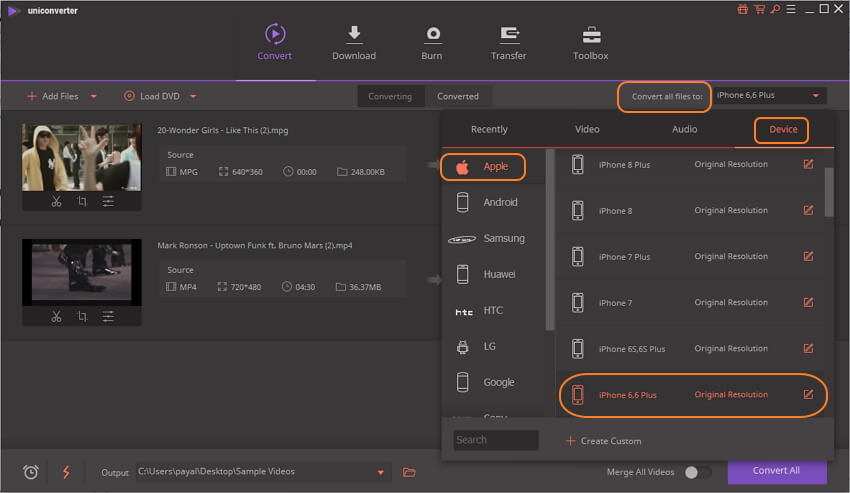
Schritt 3 Datei komprimieren
Klicke in der Zielleiste unter dem hinzugefügten Video auf den Komprimieren -Knopf. Nun öffnet sich ein Dialogfenster zum Komprimieren von Dateien. Bewegen den Balken , um die Dateigröße und andere Einstellungen anzupassen. Klicke auf OK , um die Änderungen zu bestätigen.
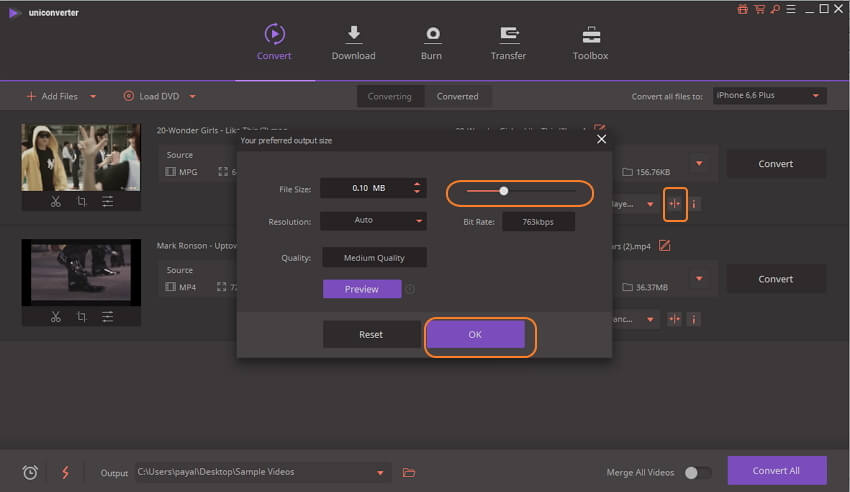
Schritt 4 Konvertierung und Komprimierung von MMS-Videos starten
Sobald Du die Dateigröße für alle hinzugefügten Dateien ausgewählt hast, klicke auf den Alle konvertieren -Knopf, um den Videokompressionsvorgang zu starten.
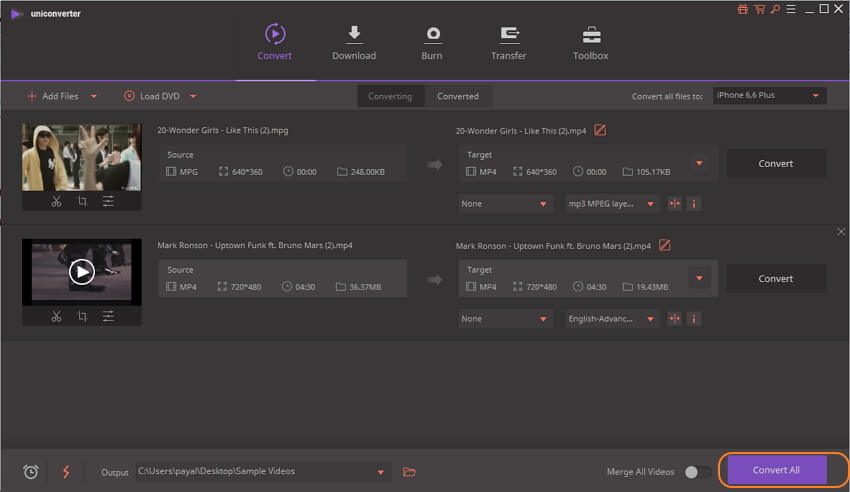
Schritt 5 Komprimierte Videos auf Android/iPhone Geräte übertragen
Die konvertierten Dateien werden nun auf dem Konvertiert -Tab angezeigt. Wähle die als MMS zu versendenden Dateien aus und klicke auf den Zur Übertragung hinzufügen -Knopf. Verbinde das Android/iPhone-Gerät mit Deinem PC. Es wird nun von der Software auf dem Übertragen -Tab erkannt. Klicke auf den Alle übertragen -Knopf, um die ausgewählten Dateien an die verbundenen Geräte zu übertragen.


Tipps
Wenn Du nach einem einfacheren Weg suchst, Videos direkt zu komprimieren, kannst Du zu einem anderen Thema, Wie man die Videogröße mit einfachen Schritten komprimiert >> wechseln, um mehr zu erfahren.
Teil 2. Was sind die MMS-Videogrößenbeschränkungen für iPhone/Android?
Die Größe von MMS beim Versenden über iPhone und Android Smartphones ist begrenzt. Es gibt auch eine Option zur Auswahl und Einstellung der MMS-Größenbegrenzung für Geräte. Durch die Erhöhung der Größenbegrenzung lassen sich größere MMS teilen.
MMS-Videogrößenbeschränkungen auf dem iPhone:
Die maximale Größe von MMS beim Teilen über das iPhone hängt vom Netzanbieter ab. Im Allgemeinen lässt sich die MMS-Größe auf einem iPhone von 200KB auf 300KB erhöhen. Hier sind die Schritte, um diese Aufgabe zu erledigen.
- Tippe auf den Einstellungen-Knopf auf dem iPhone-Startbildschirm.
- Klicke auf die Mobile/Handy-Option.
- Klicke auf Mobiles/Handy-Datennetz.
- Klicke auf MMS Max Message Size.
- Gib anschließend die gewünschte maximale Größe von Multimedia-Nachrichten ein.
- Klicke abschließend oben links auf Mobil/Handy, um die vorgenommenen Einstellungen zu bestätigen und zu speichern.
MMS-Videogrößenbeschränkungen für Android
Um die maximale Grenze für MMS auf einem Android-Gerät festzulegen, kannst Du ein Messaging-Tool von Drittanbietern wie ChompSMS im Google Play Store herunterladen und verwenden. Hier findest Du die Schritte dafür.
- Sie die App aus dem Play Store herunter, installiere und öffnen sie. Wähle Menü > Einstellungen > MMS.
- Nun wird eine Option für das Netzanbieter-Sendelimit angezeigt.
- Wähle und setze das Limit auf 4 MB oder wähle Netzanbieter hat kein Limit.





